Juuste väljalõikamine on üks keerukamaid tehnikaid Photoshopis. Raskused seisnevad juuste peenete struktuuride taustast eraldamises. Need pole alati pildil teravad, mõnikord tunduvad nad poolläbipaistvad ja võtavad tausta värvi endasse. Tavalised valikuvahendid nagu Lassotööriist, Värviala valik jne ei sobi selleks otstarbeks.
Juuste väljalõikamiseks on siiski mitu tehnikat, mis sõltuvalt motiivist (juuksetüübist) ja edasisest kasutamisest võivad viia hea tulemuseni. Esimeses õpetuses tutvustan kanalite kaudu väljalõikamist. See tehnika sobib ideaalselt piltidele, kus juuksed peaksid olema väga detailirohked ja piisavalt teravad, et eristuda taustast.
Juuste lokid muunduvad minu näites pildil. Tehnika näitab, kuidas ma lõikan praktiliselt iga üksiku juukse, et panna inimene koos juuksepraktilise uue tausta ette.
Pildiallikas: Giorgio Gruizza @ Fotolia.com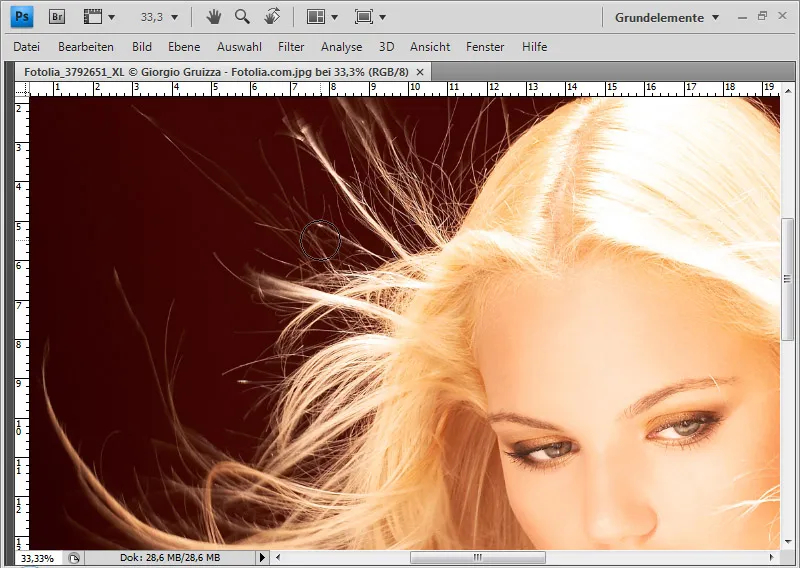
Samm 1: Kanalist valiku loomine
Esimene samm on valida kanal, mis sobib maskiks. Kanali valikul on kriteeriumiks maksimaalne kontrastsus juuste ja tausta vahel. Minu näites on selleks Sinine kanal. Seal muutuvad juuksed valgeks ja taust tumedaks halliks.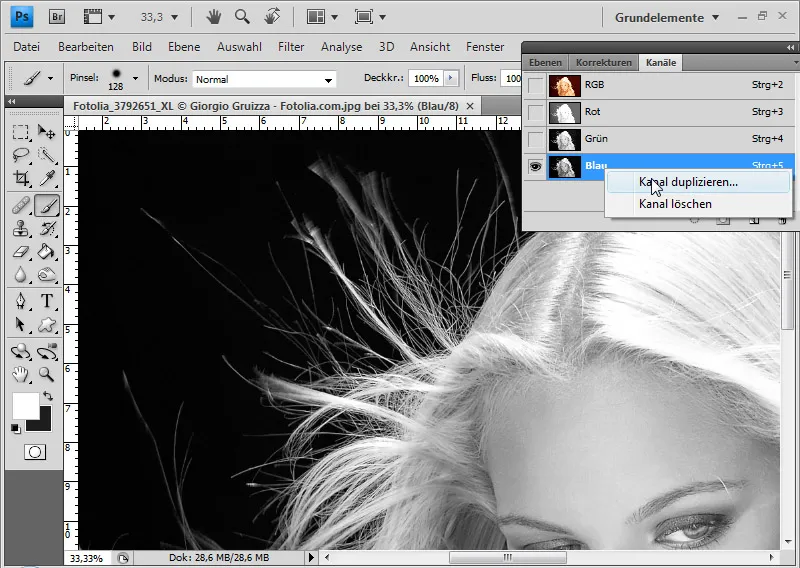
Sinise kanali duplitseerin klõpsates paremat hiireklahvi>Duplitseeri kanal. Tugevdan kanali koopia kontrasti, valides menüüst>Pilt>Korrektsioonid>Toonikorrektsioon ….
Nüüd nihutan vasakut reguleerijat kuni 10 paremale ja paremat reguleerijat kuni 30 vasakule. Selle tulemusena muutub väga tumedast hallist puhas must ja juuksed saavad tugevama heleda tooni.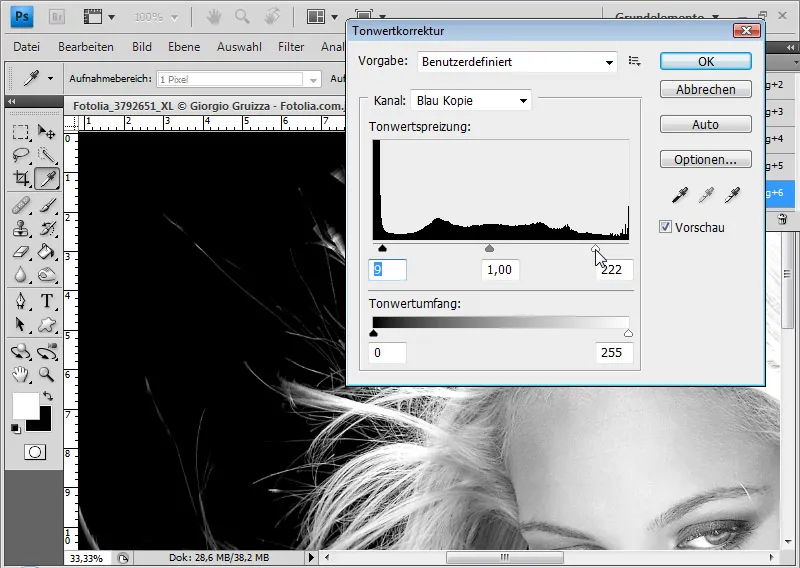
Samasugust kontrasti võisin juba ka taustakihil teha, kasutades korrektsioonikihti Toonikõverad või Kanalimikser jne. Peamine on, et juuste ja tausta vaheline kontrast oleks väga suur.
Valiku jaoks on oluline, et on peaaegu ainult must ja valge. Võin musta ja valget kontrollida Värvituvastaja abil. Mida hallimad pinnad, seda rohkem pean laikima ja valgustama.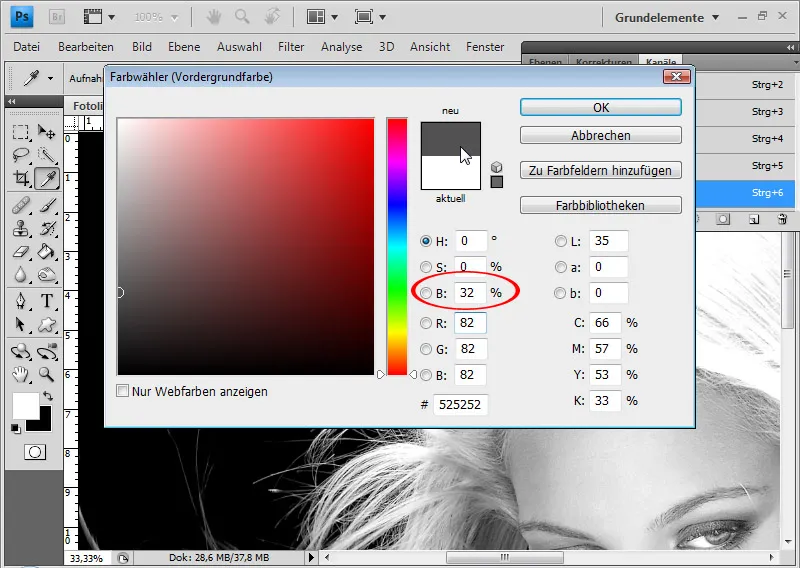
Seetõttu võin peaosa juba valge Pintsliga värvida.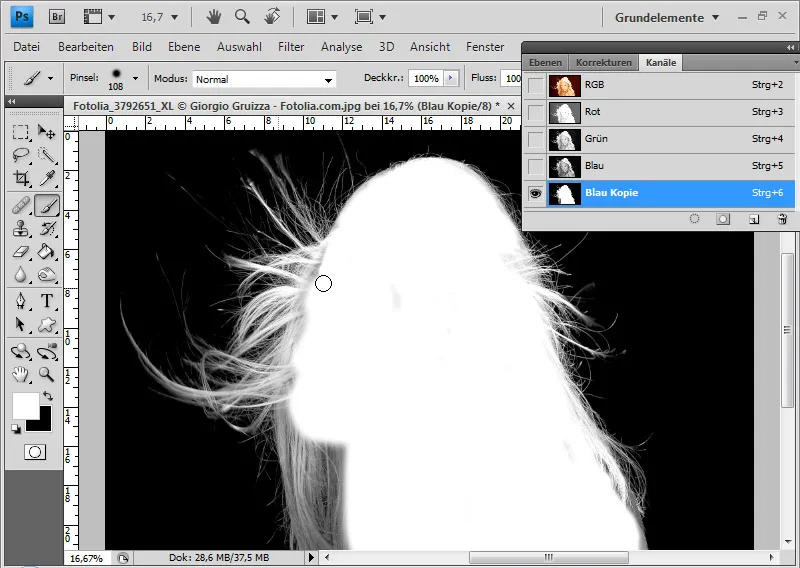
Iga üksikut juukse heledan Valgustajaga, jättes peaaegu puhta valge. Seade on valikus Valguskohad keskmise säritusväärtuse juures.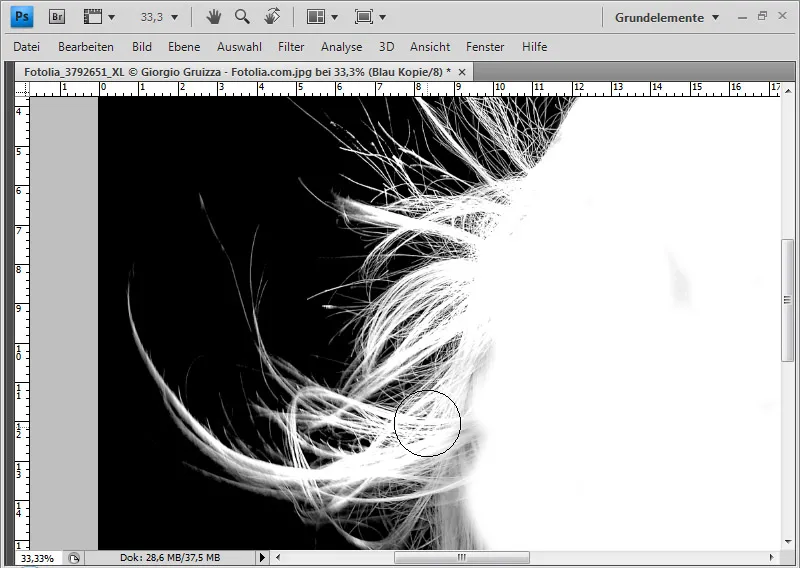
Kui taustal pole veel musta, saan selle Varjutajaga tumedaks muuta alumise kuni keskmise säritusväärtusega Sügavused. Eriti juustepiirkonnas pean olema väga ettevaatlik, et ma ei tumedaks ega rikuks juukseid. Varjutamine ja valgustamine on otsustav töö valiku õnnestumiseks. Sõltuvalt juuksestruktuurist ja mahust pean minema väga kõrgetele suumi tasemetele, et saavutada korralik must-valge eraldus joonte ja tausta vahel.
Kui duplitseeritud kanal on valmis, klõpsan Ctrl+G ja vasaku hiireklahviga kanali pisipildile. Valitakse valge kanalisisu.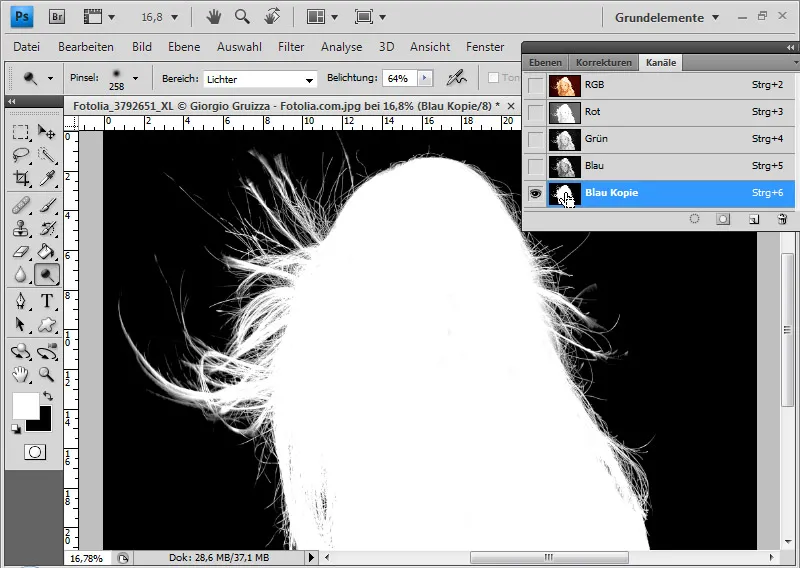
Seejärel lähen kihtide paletti, duplitseerin taustakihi ja lisandub Kihtmask.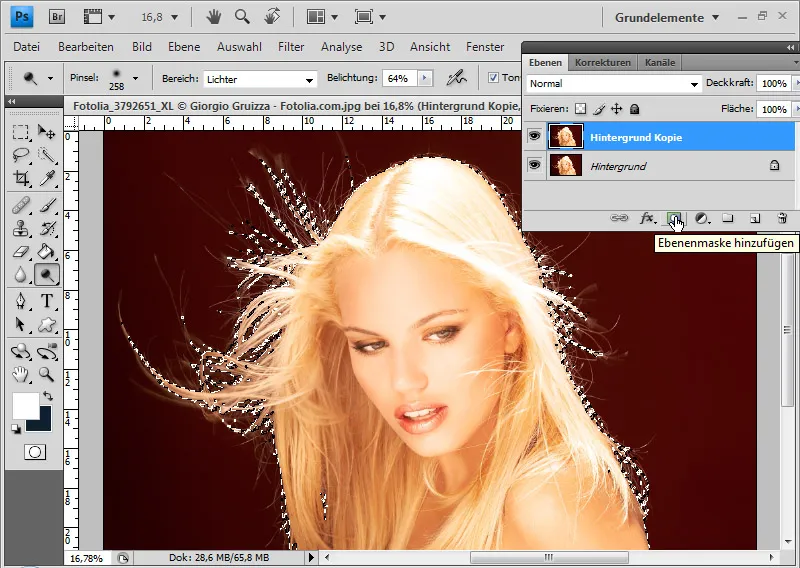
Kihtmask võtab arvesse juba tehtud valikut ja annab tulemuse. Märkus: Juuksevärvist ja taustavärvi sõltub, kas juuksed kanalis muutuvad valgeks või mustaks. Kirjeldatud tehnikat saab rakendada ka vastupidises suunas, lihtsalt tuleb valik pöörata ja seejärel lisada Kihtmask.
Samm 2: Värviläbu eemaldamine
Lisan tekstuurile minu väljalõigatud juuste alla. On selgelt näha, et juustel on punane värviläbu. See on eriti blondide juuste puhul probleem. Need kipuvad fotodel osaliselt võtma tausta värvi - mis väljalõikamist harva lihtsamaks teeb.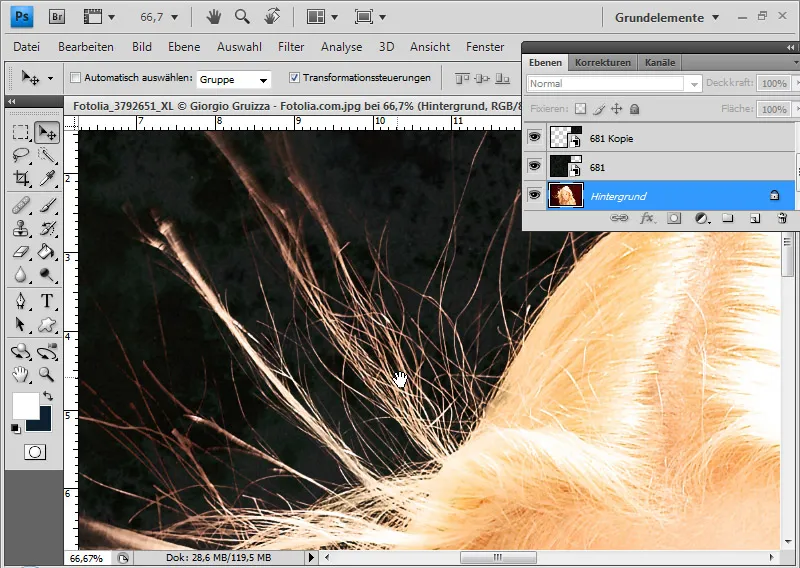
Värviläbu eemaldamiseks on mul kaks ilmselget võimalust. Kas värvin värviläbu uue tausta värvi või värvin need peahaarde värviga, st blond. Teine variant on parem, kuna nii säilitan võimaluse igal ajal valida uus taust, ilma et peaksin värviläbu uuesti töötlema.
Lisan seadistuskihi Toon/Küllastus kui Lõikekiht lehele, kuhu on lisatud väljalõigatud juuksed. Lõikekihi eesmärk on see, et seadistuskihi mõju avaldub ainult määratud kihile. Lõikekihi saan luua klahvikombinatsiooniga Ctrl+Alt+G või Alt ja klõpsuga kahe kihi vahele või menüü kaudu>Kiht>Lõikekiht loo.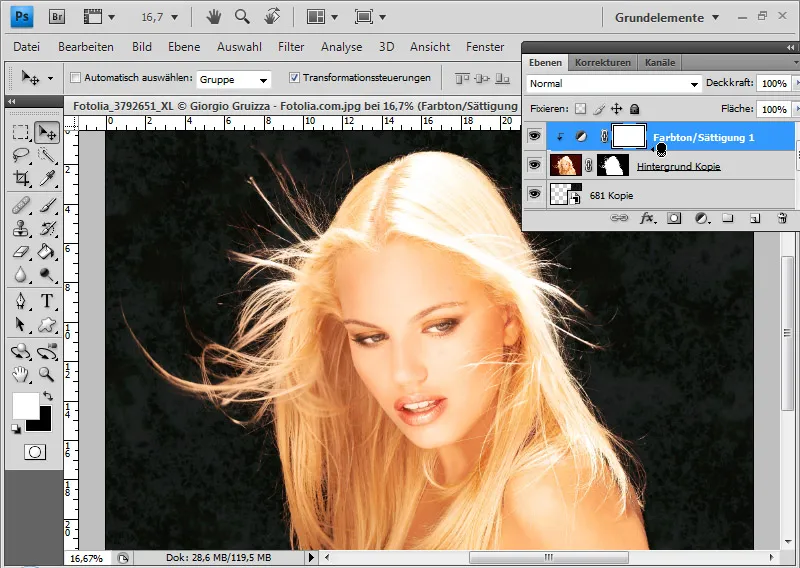
Seadedel tasandil võin nüüd valida kas vaikimisi režiimi või suunatult käsitleda punaseid toone. Mõlemas režiimis jõuan tulemuseni. Liigutan tooniregulaatorit kollase väärtuseni ja vähendan küllastust, et ülejäänud juuksed saaksid värvi.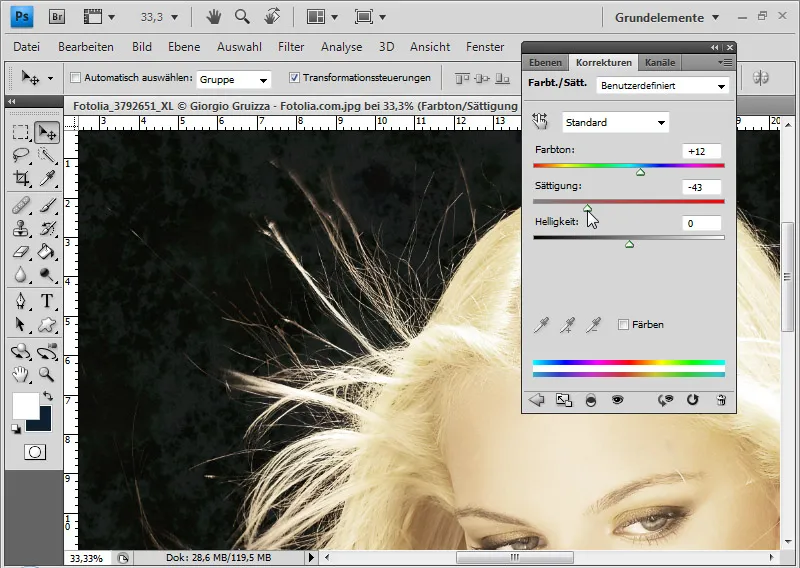
Täidan täidetööriistaga seadistusetaseme kihimaski musta värviga, et see oleks täielikult maskeeritud ja efekt peidetud.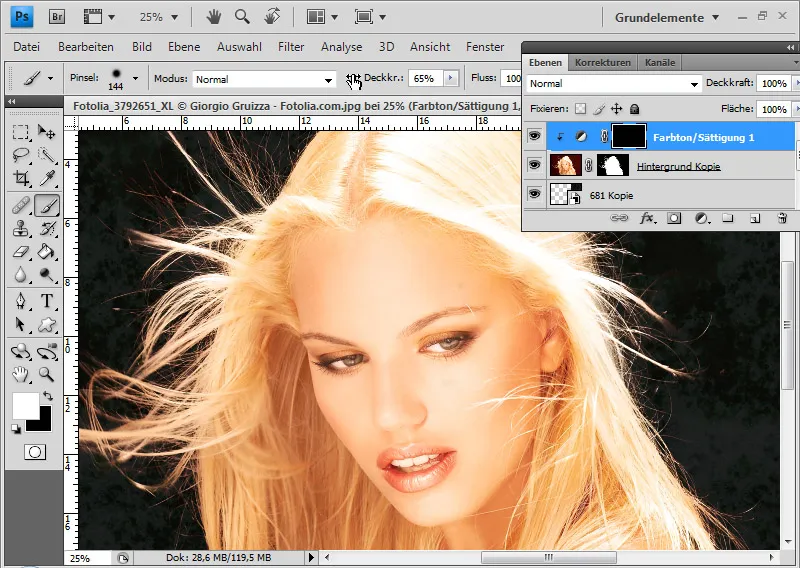
Järgmisena valin valge pehme pintsli keskmise läbipaistvusega ning joonistan üle juuste piirkonna, mis sisaldab värvilist serva. Need juuksed saavad blondiks. Pealeüleminekuid pea juustega saan veelgi vähema läbipaistvusega pehmendada.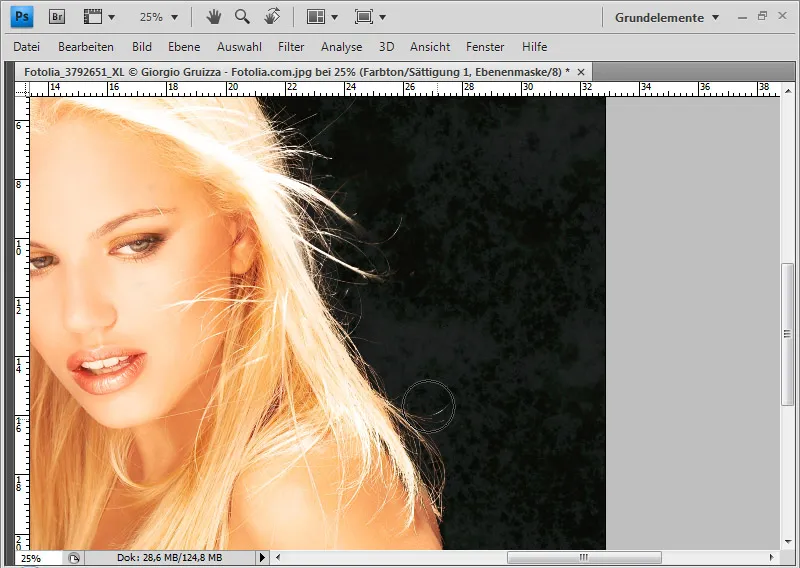
Vajutan Alt ja klikin kihi maskile, et näha täpselt, mida ma tegin, et efekt seadistusetasemest välja ilmutada.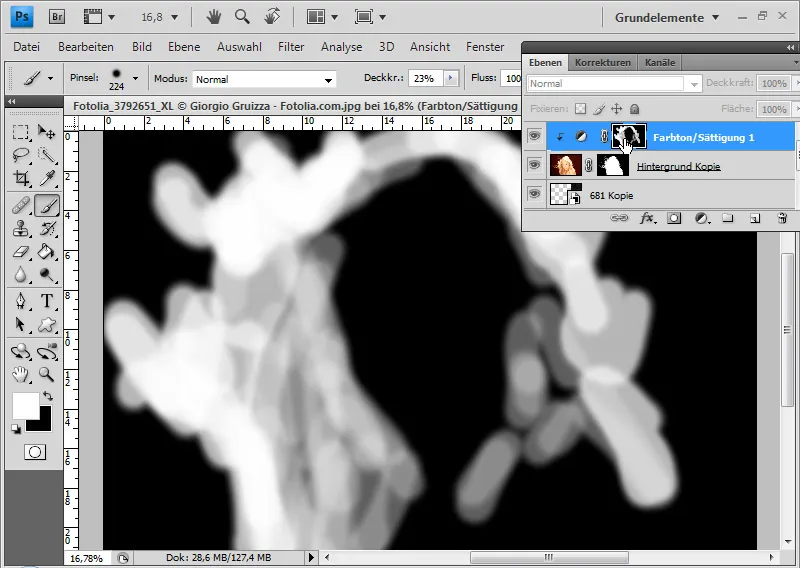
Juused on nüüd täiuslikult eraldatud.

